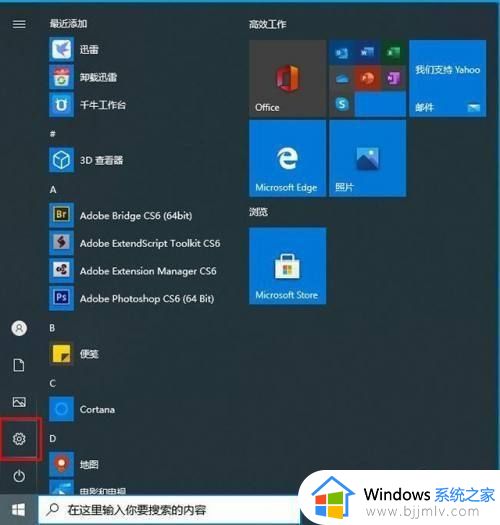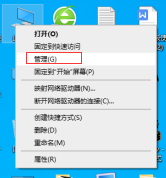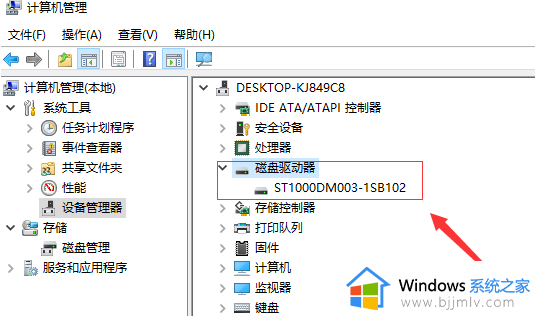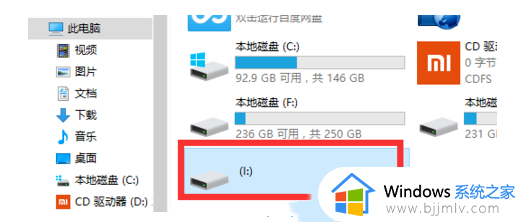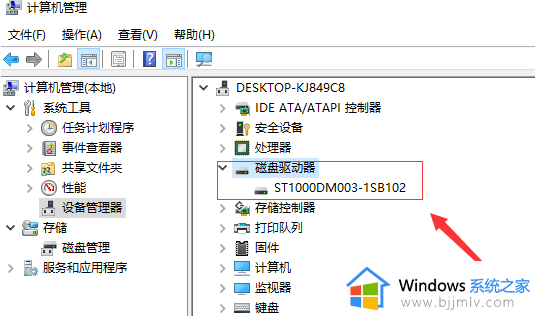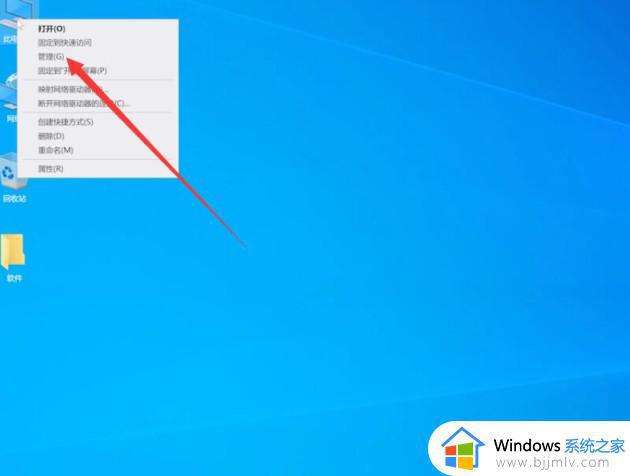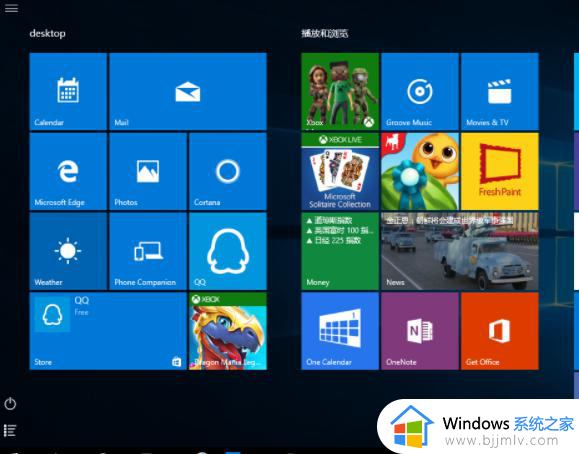win10不能显示移动硬盘怎么办_win10显示不了移动硬盘处理方法
更新时间:2024-01-04 10:42:50作者:run
在我们日常生活中,移动硬盘已经成为了我们重要的数据存储设备之一,有时候我们在使用win10电脑时,却发现无法显示或检测到移动硬盘的情况。对此win10不能显示移动硬盘怎么办呢?接下来,我们将介绍win10显示不了移动硬盘处理方法。
Win10移动硬盘在电脑上不显示问题解析:
1、打开计算机管理界面,随后选择设备管理器进入。
2、展开磁盘驱动器。
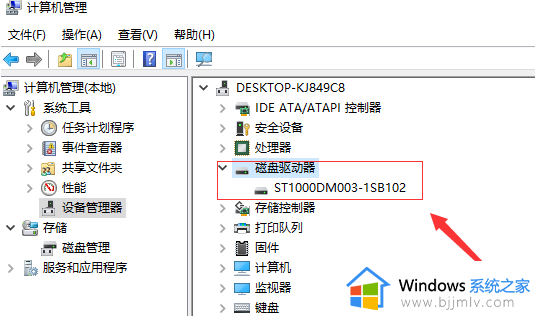
3、右键选中该驱动器,随后在弹出的菜单中选择卸载设备。
卸载完毕之后,重启电脑,再次插入硬盘,电脑就会自动安装相关设备了。
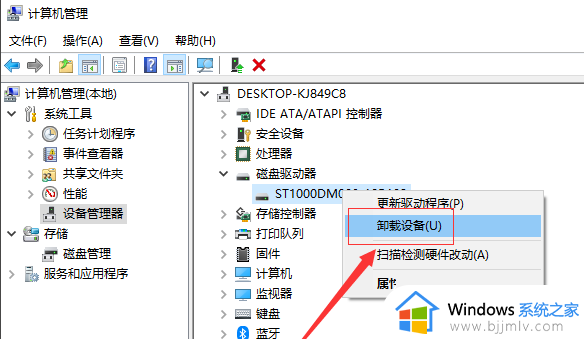
以上就是关于win10显示不了移动硬盘处理方法的全部内容,碰到同样情况的朋友们赶紧参照小编的方法来处理吧,希望本文能够对大家有所帮助。